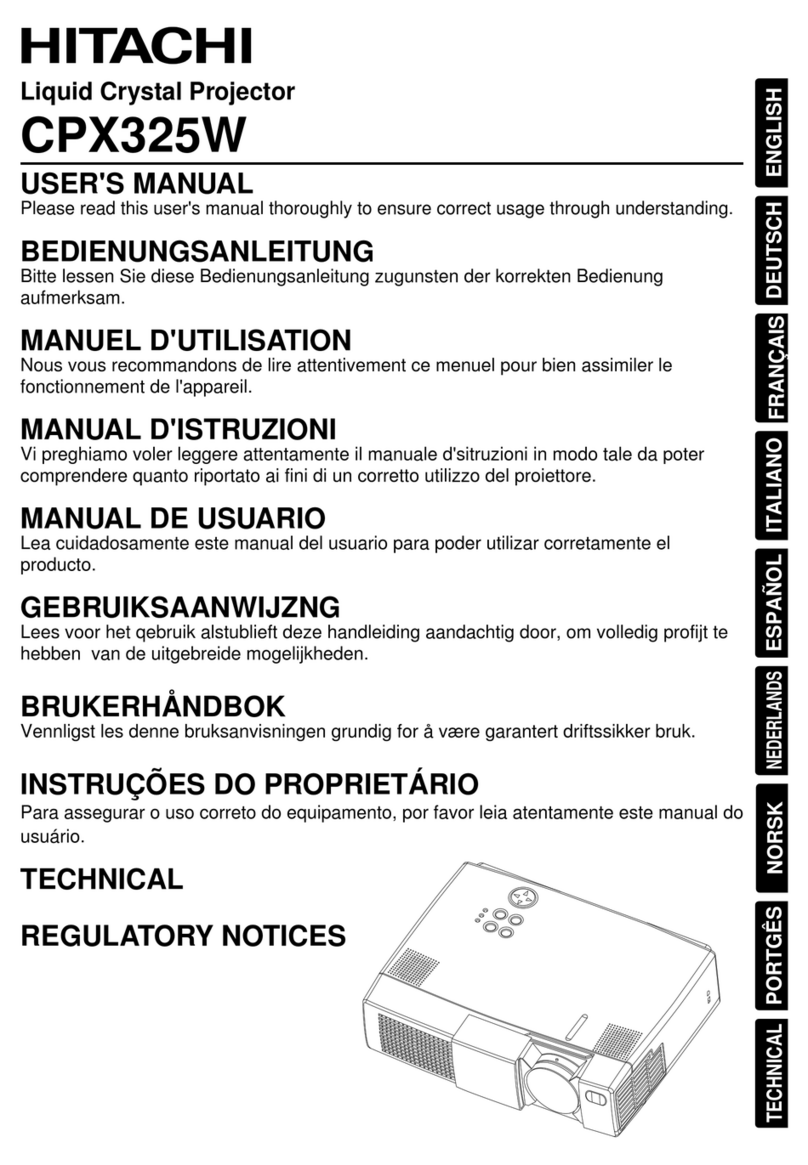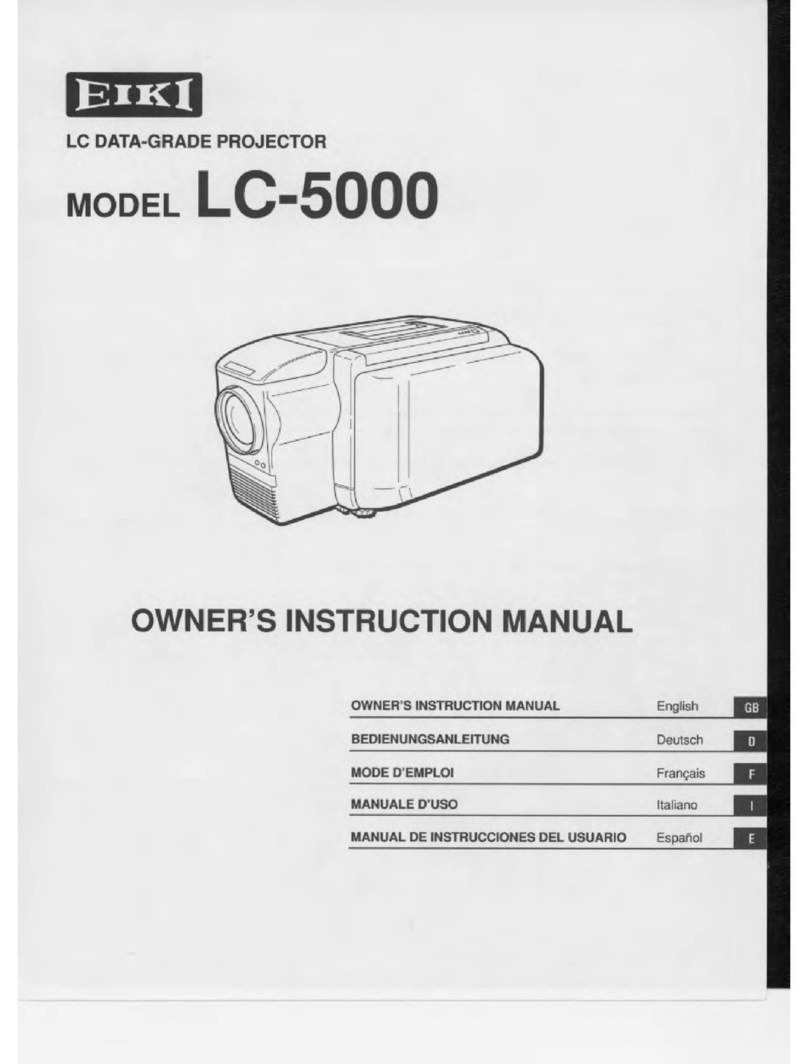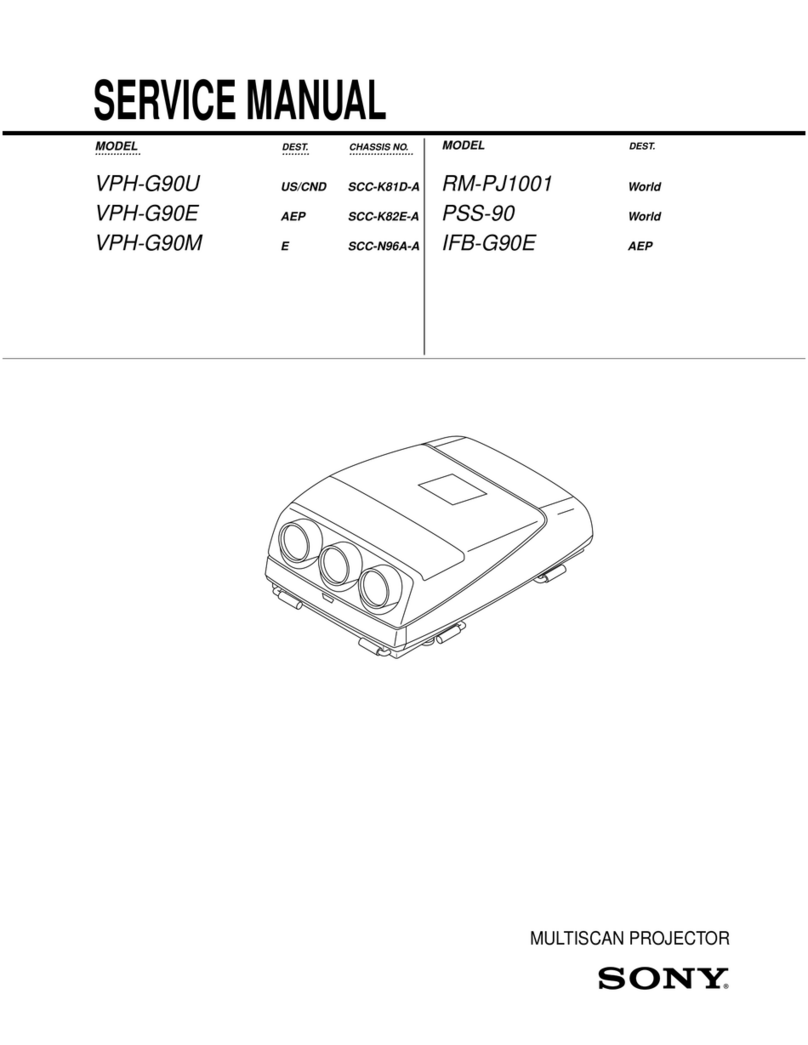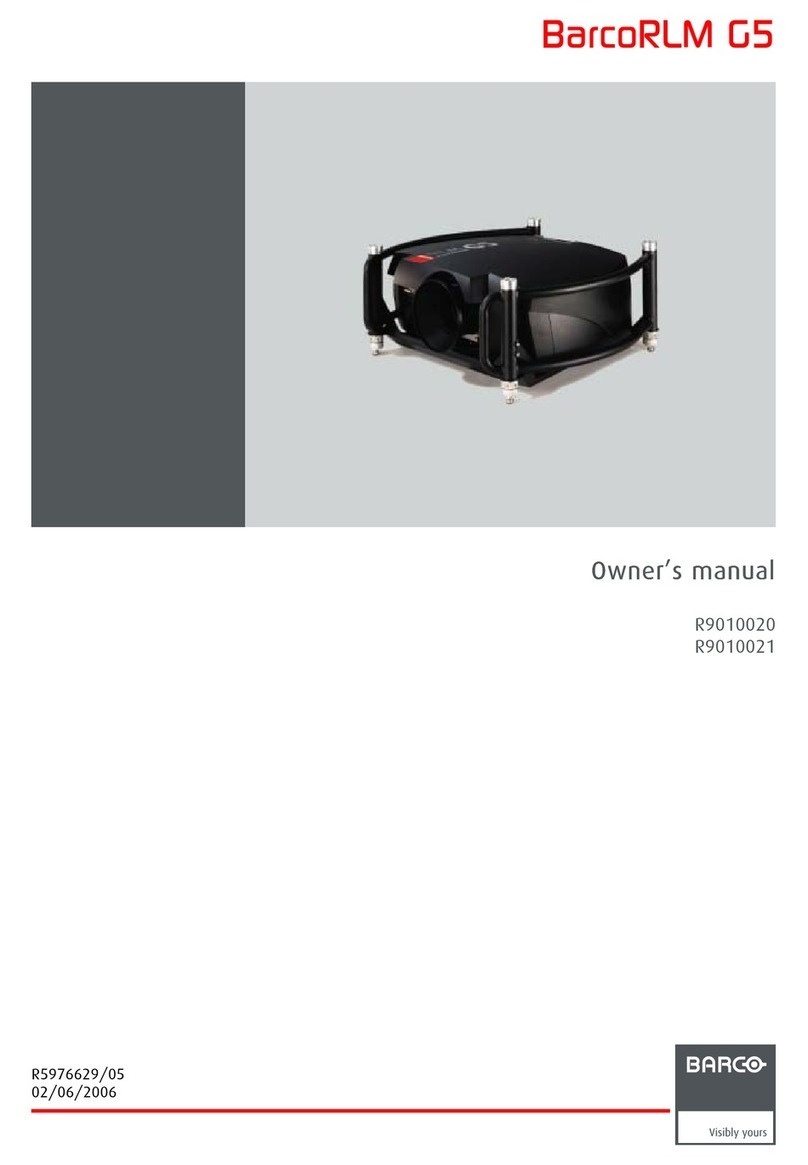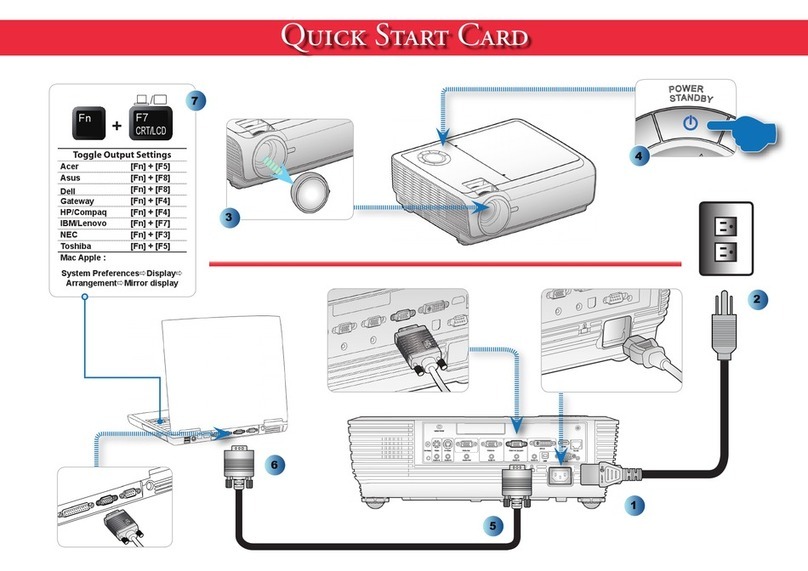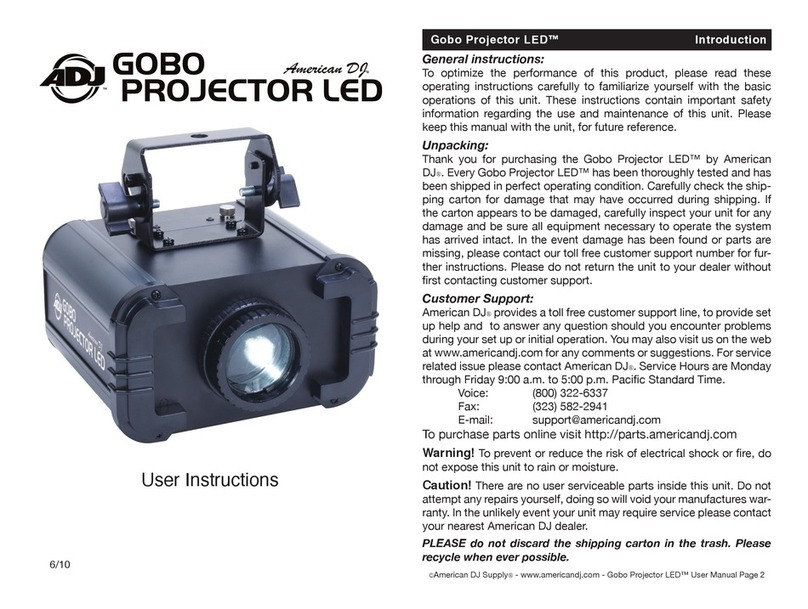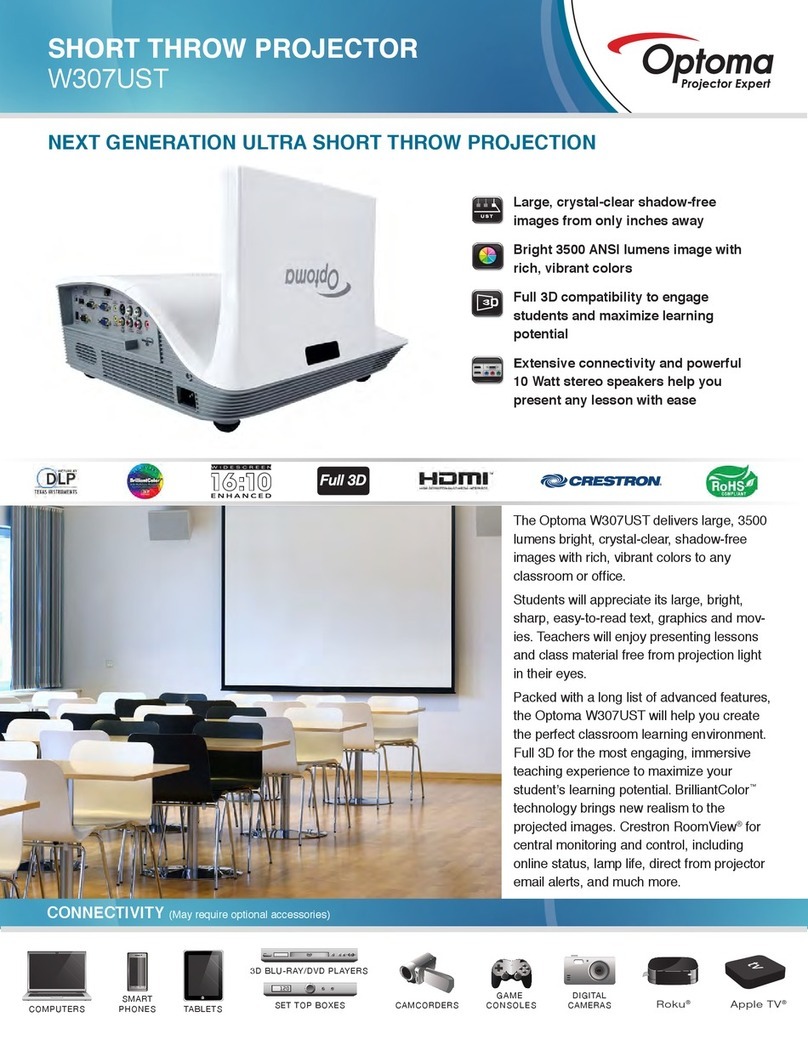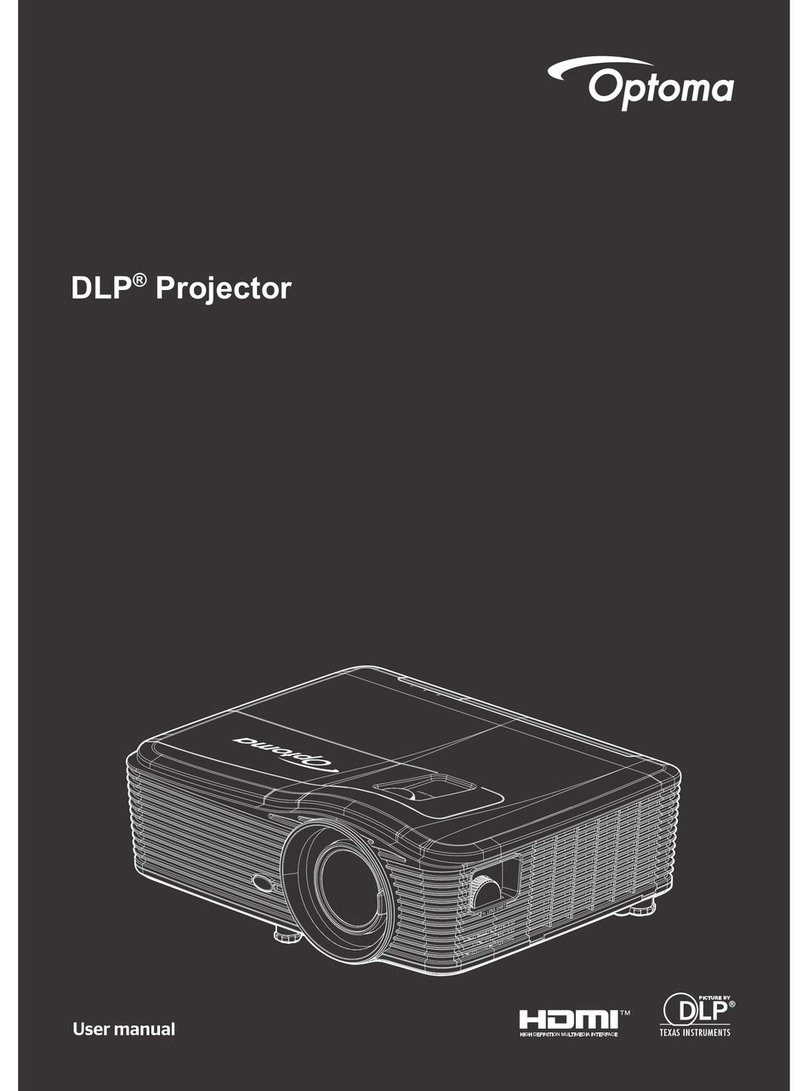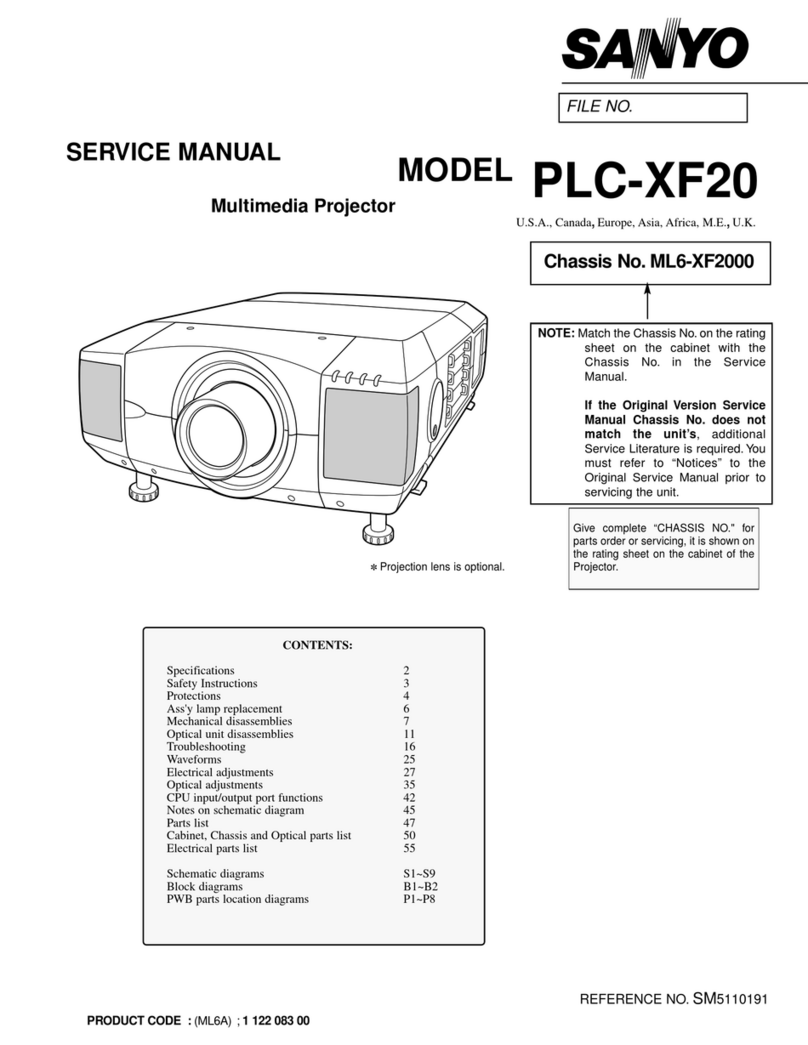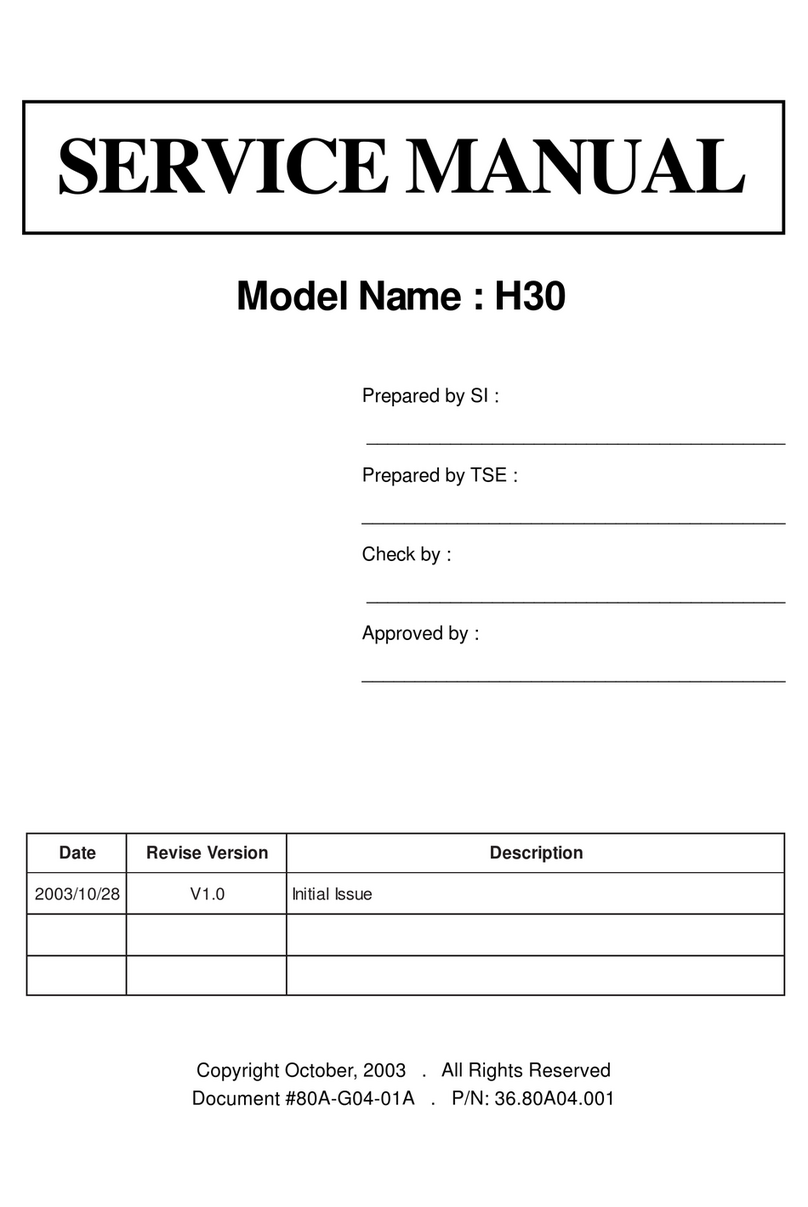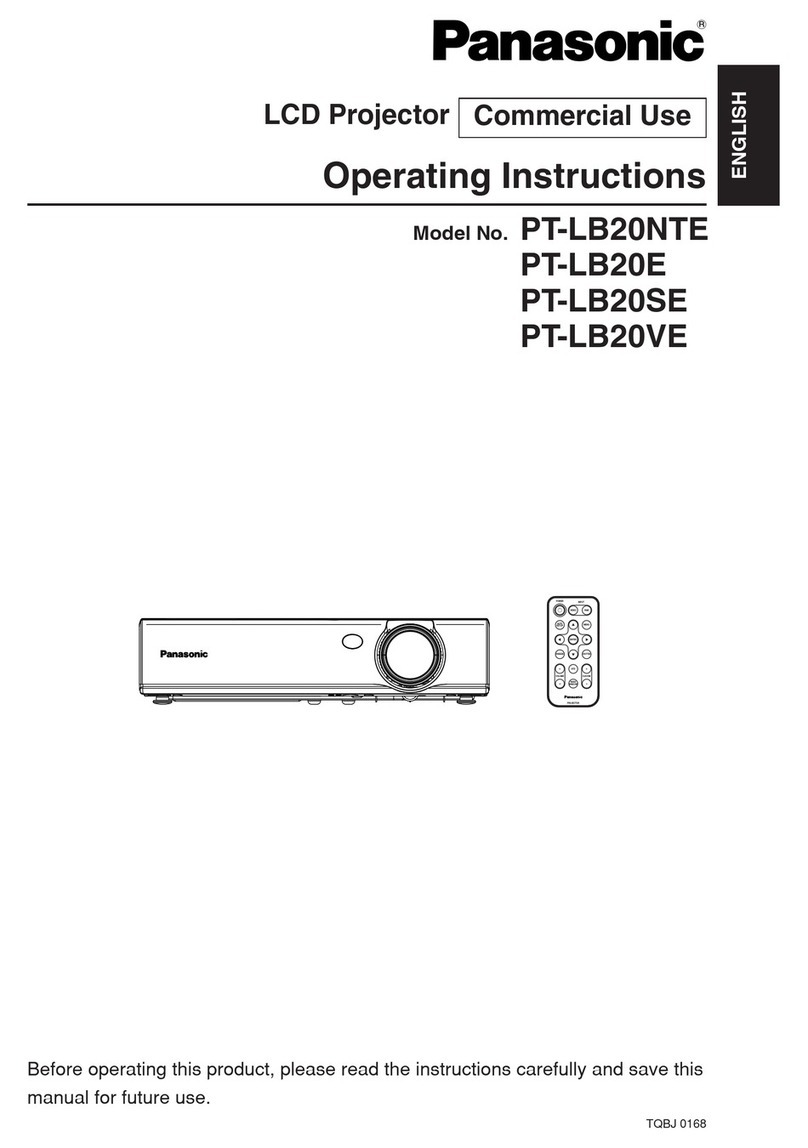Product Works WindowFX User manual

WINDOW
Instruction Manual
Read the Instruction Manual carefully before operation
Remarks
1. Thank you for your interest in the new Window FX Holiday projector. Please read the instruction
manual carefully before operating the projector.
2. Please use the adapter and power cord supplied. Failure to use these may create a re hazard
and may void any warranty.
3. For proper protection, please do not look directly into the lens during set up or operation
4. During operation please keep the lens at least 3 ft. from fabrics, such as
window curtains, furniture or other ammable items.
5. Always operate in a ventilated area and do not block or cover the vents in the main housing.
6. Always operate in a dry environment as the projector and power adapter are for indoor use only.
7. For additional protection, please turn o the projector and remove from the power
supply when not in use.
8. Please use original supplied box and packing material when transporting.
9. Never open the Projector housing. Only authorized personnel should be
allowed access to the projector electronics.
10. For Adult use only. Not intended for the use by children under the age of 15.
11. Use only fresh button cell battery CR2025 size batteries for the remote control.
12. If you nd any operational defects, please do not attempt to repair. Unplug the Projector.
Please contact ProductWorks customer service toll free: 888-476-7100, or return to
original place of purchase.
Specications (specications subject to adjustment):
File formats supported
Product Features
1. Completely sealed design with high eciency ventilation and highly upgraded stability and lifetime.
2. LED lamp, with over 5,000 hours lifetime, with vivid color and abundant details
3. Electronic zoom function, easy picture size change.
4. Picture switch from 16:9 to 4:3
5. 30 W low power LED bulb
6. Multi-function input: USB / SD
7. Keystone correction supported
Remote control button function
Remarks:
1. Please remove batteries for
extended periods of inactivity.
2. For better performance, always
point the remote control
towards the IR receiver at back
of Projector
Product Details
System Set Up
The WindowFX Projector is designed to project from the inside
of your home on WINDOWS, for outside viewing, or on a Wall,
for inside viewing. Arrange your set up to match your viewing
selection. Window Projection- Projector should be set up within
4’to 8’ from the window you will be using. Use the included
Projection Screen with two-sided tape to attach to your window.
Stretch it tight to minimize creases in the fabric. Be sure to
place the Projector on a stable surface and use the tripod for
improved viewing angles. When playing your video, use the
TURN option for reverse imaging. Wall Projection-Projector
should be set up within 4’to 8’ from the wall you will be using.
The included Projection Screen with two-sided tape may be used
to provide a high quality image. Be sure to place the Projector
on a stable surface and use the tripod for improved viewing angles.
Menu Operation
1. Signal source selection
Press“ ”on the projector or“input” on the remote and the
main menu will appear (see image at left). Press Input again
until the desired option, then press“OK”on the projector or
remote to conrm selection. Default setting is for SD card input.
2. Multimedia Menu
After selecting Input, the Multimedia Menu will provide Output
options as image at left showing MOVIE, SLIDE SHOW or
MUSIC play options:
3. Insert SD or USB Flash Drive
4. Adjust Focus by Rotating Lens Barrel
5. Select HORIZONTAL or VERTICAL Orientation
6. Select Folder, then the Files to be Played
7. Play
Press PLAY to start video or slide show viewing. The les selected
will play and repeat.
8. For REVERSE le operation, press FLIP
On remote control so that image is reversed for outside viewing.
9. ADDITIONAL On Screen Menu Operations
Projector Operation
1. ON/OFF: Connect the power adaptor to the projector, then connect the power adaptor to
the AC power outlet. The indicator light on the main unit will ash to show it is in stand-by mode.
2. POWER ON : Press the power button on the projector or the remote. Projector is now ON in active mode.
3. POWER OFF: Press power button on the projector or the remote, projector returns to standby status.
4. FOCUS Operation: Place the projector across from selected projection screen or wall, then
manually rotate the lens until the picture attains clearest image. You can open the on screen menu
to help with ideal focus settings.
5. KEYSTONE correction function: In some placement locations, the image will present a slight
trapezoid distortion. Keystone Correction technology allows you to compensate for the distortion
image via optical technology. Use the Keystone tracking wheel to adjust for any distortion.
a) Picture menu operation:
Press“menu” then press left or right “</>”to reach pop
up menu at left. Then press up or down“▲/▼”to reach
additional submenu for MOVIE: TXT, COLORS, ASPECT
RATIO, SCREENS and NOISE REDUCTION
b) Sound menu adjustment:
Press“menu” then press left or right “</>”to reach pop
up menu at left. Then press up or down“▲/▼” to reach submenu
for SOUND: MODE, AUTO VOLUME, SURROUND SOUND
and EQUALIZER
c) Time menu adjustment:
Press“menu” then press left or right “</>”to reach pop up
Menu as left image. Then press up or down“▲/▼” to reach
submenu for TIME as left image. TIME SETTINGS, SLEEP TIMER
AND AUTO SLEEP
d) Optional Menu Adjustment:
Press“menu” then press left or right “</>”to reach pop up
menu as left image. Then press up or down “▲/▼” to reach
submenu for OPTIONS as left image. LANGUAGE, RESTORE
FACTORY SETTINGS, SOFTWARE UPDATES
If you have any questions on the operation or use of the WindowFX Holiday Projector please
contact ProductWorks Customer Service @ 888-476-7100
Both formats are available depending on your window size.
For operation, carefully rotate to the side and attach tripod.
Press enter for each le to be played in sequence. The le
will show a check in the upper right corner of each le:

WINDOW
Guide de l’utilisateur
Lisez attentivement le guide de l’utilisateur avant d’utiliser l’appareil
Remarques
1. Merci de votre intérêt pour le nouveau projecteur des fêtes WindowFX. Veuillez lire attentivement
le guide d’utilisateur avant de faire fonctionner le projecteur.
2. Utilisez le cordon d’alimentation secteur fourni an d’éviter les risques d’incendie qui pourraient
conséquemment annuler toute garantie.
3. Pour une protection adéquate, évitez de regarder directement dans la lentille au moment de
l’installation ou de la mise en fonction de l’appareil.
4. Lorsque le projecteur est en marche, gardez une distance de 3 pieds entre les lentilles et les tissus,
tel que les rideaux, les meubles et autres objets inammables.
5. Toujours installer le projecteur dans une région bien ventilée. N’obstruez ou ne couvrez pas les
fentes du boîtier principal.
6. Utilisez toujours cet appareil dans un endroit sec car le projecteur et l’adapteur secteur sont pour
usage intérieur seulement.
7. Par mesure de sécurité, veuillez éteindre le projecteur et débranchez-le lorsque vous ne l’utilisez pas.
8. Utilisez l’emballage original fourni lorsque vous transportez l’appareil.
9. Ne jamais ouvrir le boîtier principal du projecteur. Seul un personnel qualié devrait avoir accès
aux circuits électroniques.
10. Pour adultes seulement. Cet appareil n’est pas conçu pour les enfants ayant moins de 15 ans.
11. Utilisez seulement de nouvelles piles boutons de grandeur CR2025 pour la télécommande.
12. Ne tentez pas de réparer toute défectuosité trouvée. Débranchez le projecteur. Communiquez
avec le service à la clientèle de ProductWorks au numéro sans frais 888-476-7100 ou retournez le
produit à son endroit d’achat original.
Spécications (sujettes à ajustement):
Formats de chiers soutenus
Caractéristiques du produit
1. Concept entièrement scellé, comprend une ventilation très performante, une stabilité
améliorée et une durée de vie.
2. Ampoule DEL d’une durée de vie de plus de 5,000 heures, aux couleurs vivantes
et très détaillées.
3. Fonction de zoom électronique, changement facile de la taille d’image.
4. Changement d’image 16:9 en 4:3.
5. Ampoule DEL inférieure à 30 W de consommation énergétique.
6. Entrée multifonctionnelle USB/ SD.
7. Correction automatique du trapèze.
Télécommande: Fonction des touches
Remarques:
1. Retirez les piles lorsqu’elles ne sont
pas utilisées pour une longue période
de temps.
2. Pour un meilleur rendement, toujours
pointer la télécommande vers le capteur
à infrarouge situé à l’arrière du projecteur.
Fiche Technique
Installation du système
Le projecteur WindowFX est conçu pour projeter de l’intérieur de
votre maison, sur fenêtres, pour un visionnement de l’extérieur,
ou sur un mur, pour un visionnement à l’intérieur. Sélectionnez
le réglage en fonction de votre choix de visionnement.
Projection par fenêtre - Placez le projecteur à l’intérieur de 4 à 8
pieds de la fenêtre que vous utiliserez. Fixez l’écran de projection
à la fenêtre avec la bande adhésive double face fournie. Ajustez-le
bien an d’y minimiser plis. Assurez-vous de placer le
projecteur sur une surface stable et utilisez le trépied pour
améliorer les angles de visionnement. Lorsque vous démarrez
votre vidéo, utilisez l’option « TURN » pour inverser l’image.
Projection sur mur-Placez le projecteur à l’intérieur de 4 à 8
pieds du mur sur lequel il y aura projection. Pour une meilleure
qualité d’image, utilisez l’écran de projection et la bande adhésive
double face fournis. Assurez-vous de placer le projecteur sur une
surface stable et utilisez le trépied pour améliorer les angles de
visionnement.
Fonctionnement du Menu
1. Sélection d’une source de signal
Appuyez sur“ ”situé sur le projecteur ou sur « input » sur la télécommande et le
menu principal apparaîtra (voir l’image à gauche). Appuyez de nouveau sur « Input »
jusqu’à la sélection désirée puis appuyez sur « OK » sur le projecteur ou la
télécommande pour conrmer la sélection. Par défaut, le réglage est sélectionné
pour une entrée de carte SD.
2. Menu multimédia
Après avoir sélectionné « Input » (Entrée), le menu multimédia orira des
options de « Output » (sorties) comme l’image à gauche l’indique : MOVIE
(lm), SLIDE SHOW (diaporama), ou MUSIC (musique):
3. Insérez Disque pour Lecteur SD ou Clé USB
4. Ajustez la mise au point en faisant pivoter le repère de l’objectif
5. Choisissez l’orientation Verticale ou Horizontale
6. Choisissez le dossier puis les chiers qui seront joués
7. “Play”
Appuyez sur la touche « Play » pour démarrer le vidéo ou diaporama.
Les chiers sélectionnés joueront et recommenceront à nouveau une fois terminée.
8. Pour l’inversion du chier, appuyer sur la touche.
« FLIP » située sur la télécommande an que l’image soit inversée pour
un visionnement extérieur
9. Opérations supplémentaires du Menu à l’écran
Mise en fonction du Projecteur
1. ON / OFF (Marche / Arrêt) : Branchez l’adapteur secteur au projecteur puis à la prise de sortie d’alimentation
AC. L’indicateur d’alimentation sur l’unité principale clignotera pour indiquer que le projecteur est en mode veille.
2. POWER ON (Allumer): Appuyer sur la touche « Power » située sur le projecteur ou sur la télécommande.
Le projecteur est maintenant en position «ON» lorsqu’il est en mode actif.
3. POWER OFF (Éteindre): Appuyer sur la touche « Power » située sur le projecteur ou sur la télécommande
et le projecteur retourne en mode veille.
4. FOCUS Operation (Réglage de la mise au point) : Placez le projecteur en travers de la fenêtre ou du mur choisi
pour la projection puis manuellement, tourner l’objectif jusqu’à ce que l'image soit des plus claires. Vous pouvez
accéder au « Menu à l’écran » pour vous aider avec les meilleurs paramètres de mise au point.
5. KEYSTONE correction function (Correction du Trapèze) : En certains endroits, la déformation du trapèze aectera
l’image quelque peu. La technologie de correction du trapèze (KEYSTONE) vous permet de corriger l’image
déformée grâce à la technologie digitale ou optique. Faites usage de la touche de correction KEYSTONE pour
ajuster l’image déformée.
a) Menu Image : Appuyer sur la touche « Menu » puis sur la èche gauche ou droite
“</>”pouratteindre le menu contextuel (voir l’image à gauche).
Puis, à l’aide des touches depointage “▲/▼”, sélectionnez le
sous-menu « Movie » : TXT (Texte), COLORS(Couleurs), ASPECT
RATIO (Rapport d’aspect), SCREENS (Écran) et NOISE
REDUCTION (réduction du bruit).
b) Ajustement du menu SON
Appuyer sur la touche « Menu » puis sur la èche gauche ou droite
“</>” pouratteindre le menu contextuel (voir l’image à gauche).
Puis, à l’aide des touches depointage “▲/▼”, sélectionnez le
sous-menu « SOUND » : MODE, AUTO VOLUME (volume automatique),
SURROUND SOUND (sonambiophonique) et EQUALIZER (Égalisateur).
c) Ajustement du menu Temps
Appuyer sur la touche « Menu » puis sur la èche gauche ou droite
“</>”pour atteindre le menu contextuel (voir l’image à gauche).
Puis, à l’aide des touches depointage “▲/▼”, sélectionnez le
sous-menu « TIME » (voir l’image à gauche):TIME SETTINGS
(paramètres de temps), SLEEP TIMER (mode veille), AUTO
SLEEP (veille automatique)
d) Ajustement du menu Options
Appuyer sur la touche « Menu » puis sur la èche gauche ou droite
“</>”pouratteindre le menu contextuel (voir l’image à gauche).
Puis, à l’aide des touches de pointage “▲/▼”, sélectionnez le
sous-menu « OPTIONS » (voir l’image à gauche): LANGUAGE
(Langues), RESTORE FACTORY SETTINGS (réinitialisez les paramètres
d’origine) SOFTWARE UPDATES (mise-à-jour des logiciels).
Pour toutes questions sur le fonctionnement du projecteur WindowFX des fêtes,
veuillez communiquer avec le service à la clientèle de ProductWorks au 888-476-7100
Deux formats sont disponibles, selon la taille de votre fenêtre. Pour la position
verticale, faites pivoter avec soins sur le côté et attachez le trépied
Appuyez sur la touche « Enter » an que chaque chier soit
joué en séquence. Uncrochet dans le coin supérieur droit
s’achera pour chaque chier
Fonction des touches
Table of contents
Languages:
Other Product Works Projector manuals